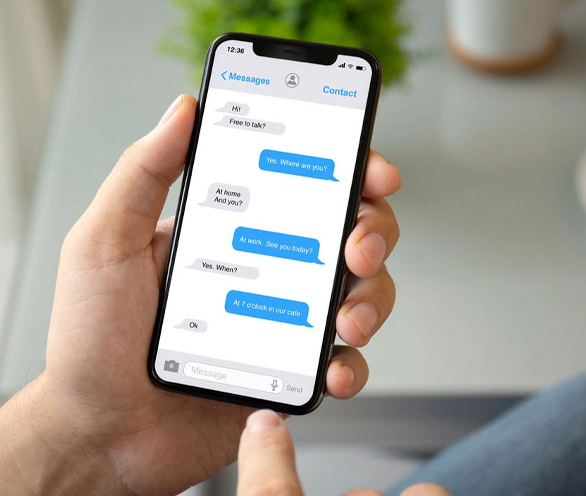Lỗi iMessage đã bị đăng xuất thường xuyên xuất hiện khiến bạn cảm thấy lo lắng. Bạn hoàn toàn có thể tự khắc phục lỗi này với vài mẹo nhỏ.
TÓM TẮT
- 1 Cách khắc phục lỗi iMessage đã bị đăng xuất trên iPhone
- 1.1 1./ Kiểm tra máy chủ iMessage
- 1.2 2./ Khởi động lại iPhone – Cách chữa lỗi siêu đơn giản
- 1.3 3./ Tắt và bật lại iMessage khi gặp lỗi đăng xuất khỏi imessage
- 1.4 4./ Kiểm tra ID Apple được sử dụng cho iMessage
- 1.5 5./ Đặt lại vùng iMessage – Cách khắc phục lỗi iMessage đã bị đăng xuất
- 1.6 6./ Kiểm tra lại múi giờ trên iPhone
- 1.7 7./ Cập nhật iPhone
- 1.8 8./ Đặt lại cài đặt mạng
Cách khắc phục lỗi iMessage đã bị đăng xuất trên iPhone
Lỗi iMessage đã bị đăng xuất chắc chắn là sự cố khiến bạn gặp nhiều khó khăn khi sử dụng tính năng này để thực hiện nhắn tin liên lạc với người thân, bạn bè đồng nghiệp. Đây là sự cố phổ biến có thể do lỗi phần mềm gây ra. Vì vậy, thay vì mang điện thoại đến cửa hàng sửa chữa bạn hoàn toàn có thể tự khắc phục lỗi này tại nhà một cách đơn giản và nhanh chóng. Xem và áp dụng ngay những thủ thuật điện thoại sau nhé!
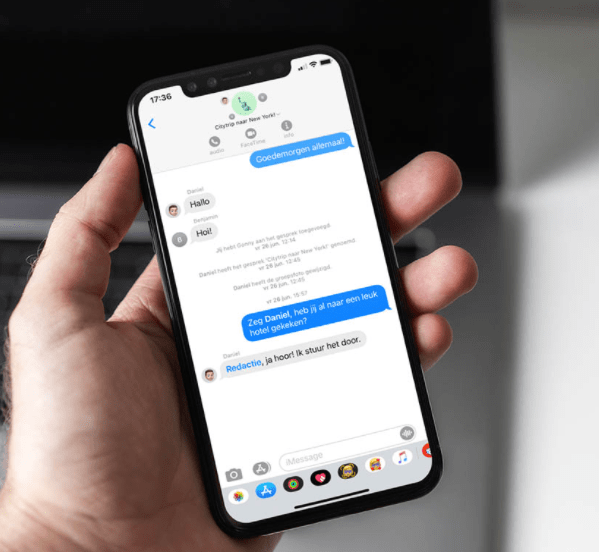
1./ Kiểm tra máy chủ iMessage
Đầu tiên bạn cần phải kiểm tra xem lỗi này có phải phát sinh từ phía Apple hay không. Hãy truy cập vào trang web Trạng thái hệ thống và nhìn xem dấu chấm cạnh iMessage có màu xanh lá cây hay không. Nếu không bạn phải đợi máy chủ khôi phục lại, nếu có thì lỗi này không phải do máy chủ gây nên, hãy thử cách khác.
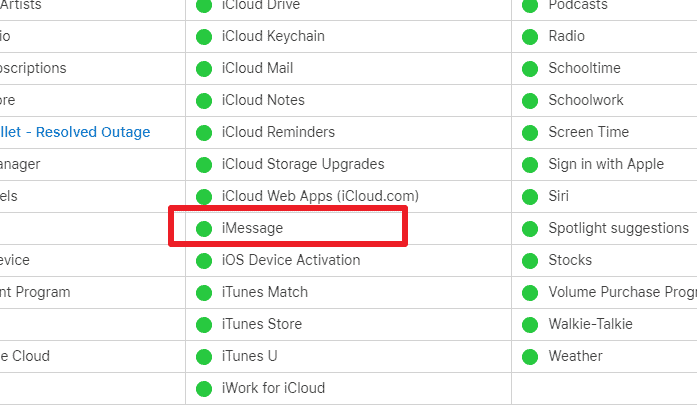
2./ Khởi động lại iPhone – Cách chữa lỗi siêu đơn giản
Khi xảy ra lỗi trên điện thoại hay máy tính thì việc khởi động lại máy luôn là phương pháp hữu ích được nhiều bạn nhớ đến khi gặp bất cứ sự cố nào. Vì vậy, nếu bạn gặp lỗi tài khoản bị đăng xuất khỏi iMessage thì hãy khởi động lại iPhone của mình. Tất nhiên biện pháp này chỉ khắc phục được một số lỗi nhỏ, không đảm bảo hiệu quả 100%.
3./ Tắt và bật lại iMessage khi gặp lỗi đăng xuất khỏi imessage
Một số trường hợp, ứng dụng iMessage trên máy bạn bị lỗi khi sử dụng nên hay bị đăng xuất khi trải nghiệm. Vì vậy, bạn nên tắt và bật lại ứng dụng. Cách này giúp hệ thống ứng dụng khôi phục lại và hoạt động trơn tru hơn.
Cách thực hiện như sau: Bạn truy cập vào phần Cài đặt > vào mục Tin nhắn > Tắt nút chuyển bên cạnh iMessage. Sau đó, khoảng 1 phút sau bạn bật lại và thử đăng nhập vào iMessage.
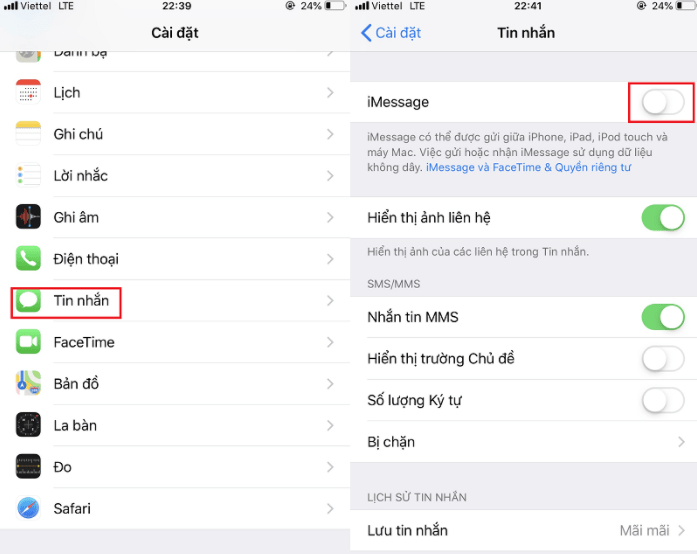
4./ Kiểm tra ID Apple được sử dụng cho iMessage
Cách thực hiện như sau: Truy cập vào mục Cài đặt > đi đến phần Tin nhắn > vào mục Gửi và nhận.
Hãy đảm bảo rằng iMessage đã được đăng nhập bằng ID Apple của mình. Trong trường hợp bạn chưa đăng nhập thì hãy vào tùy chọn “Sử dụng ID Apple của bạn cho iMessage, nhấn vào đó và nhập lại mật khẩu.
Trong trường hợp đã đăng nhập thì bạn có thể đặt lại ID của mình. Hãy nhấn vào liên kết Apple ID của bạn tại “Bắt đầu cuộc chat mới từ”. Khi đó sẽ hiện lên một bảng tùy chọn gồm: Chọn lại vị trí, đăng xuất, Hủy bỏ, bạn chỉ cần ấn vào Đăng xuất là được. Cuối cùng bạn hãy khởi động lại máy và kiểm tra xem sự cố đã được giải quyết chưa.
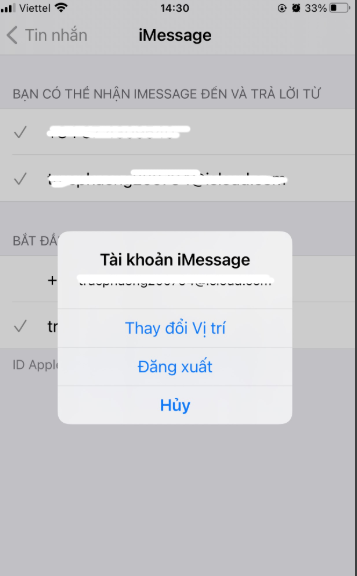
5./ Đặt lại vùng iMessage – Cách khắc phục lỗi iMessage đã bị đăng xuất
Đây là thủ thuật chữa lỗi được khá nhiều người áp dụng và bạn có thể thử ngay trong thời điểm này.
Cách thực hiện: Bạn cần vào mục Cài đặt > chọn phần Tin ngắn > Gửi và nhận > Nhấn vào ID Apple của mình bạn sẽ thấy 3 tùy chọn, bạn chọn vào mục Thay đổi vị trí > chọn khu vực Việt Nam hoặc Hoa Kì (tùy vào vùng bạn đang sống). Sau đó, nhấn Lưu lại là được.
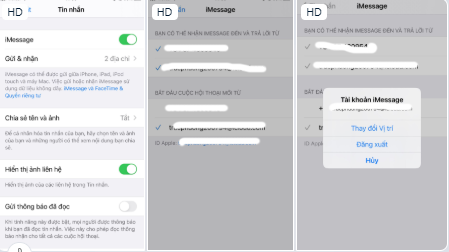
6./ Kiểm tra lại múi giờ trên iPhone
Thêm một cách khắc phục lỗi iMessage đã bị đăng xuất đơn giản dành cho bạn. Đó chính là bạn nên đặt lại múi giờ trên iphone của mình. Bởi nếu múi giờ trên máy cài đặt chưa đúng cũng sẽ ảnh hưởng đến tính năng trên máy trong đó có lỗi iMessage.
=> Bạn vào phần Cài đặt > chọn Cài đặt chung > chọn mục Ngày và giờ để xem thời gian có chuẩn xác không. Sau đó thực hiện bật chế độ thời gian tự động bằng cách kích hoạt mục “Đặt tự động” để máy tự động cập nhật thời gian chuẩn xác. Nếu nút này đã bật thì bạn có thể thử tắt đi bật lại xem sao.
7./ Cập nhật iPhone
Apple thường xuyên phát hành các bản cập nhật định kỳ có sửa lỗi. Trong trường hợp bạn không cập nhật điện thoại của mình trong một thời gian dài thì đây có thể là nguyên nhân gây ra lỗi.
Cách thực hiện như sau: Truy cập vào mục Cài đặt > Cài đặt chung > Cập nhật phần mềm. Sau đó thực hiện tải và cập nhật phần mềm mới nhất từ phía Apple.
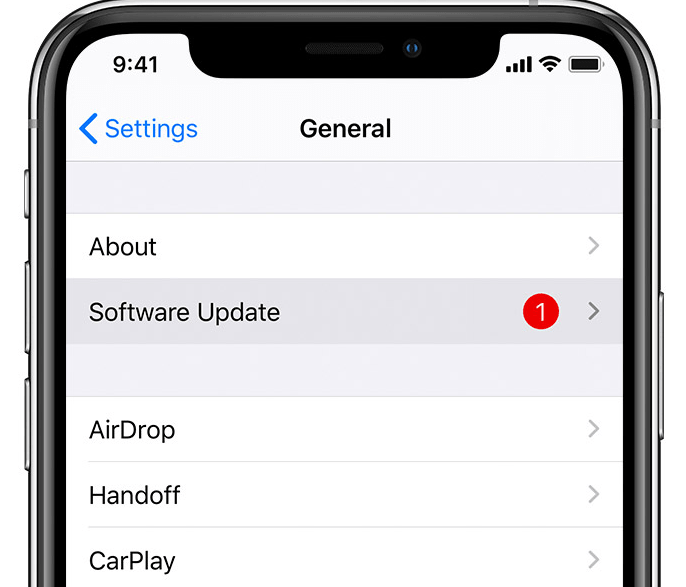
8./ Đặt lại cài đặt mạng
Việc cài đặt mạng sẽ xóa tất cả mạng và mật khẩu wifi đã lưu, cài đặt VPN và Bluetooth. Ngoài ra thì các dữ liệu khác sẽ không hề bị ảnh hưởng. Vì vậy bạn hãy chắc rằng mình đã có bản ghi chép của tất cả các mạng kể trên.
Bạn cần truy cập theo các bước sau: Vào phần Cài đặt > Cài đặt chung > Đặt lại > Đặt lại cài đặt mạng.
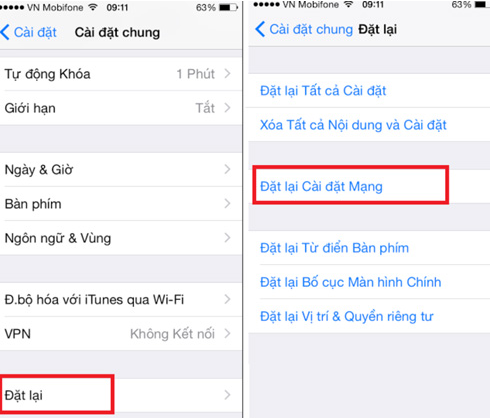
Trong quá trình này bạn sẽ phải nhập mật mã iPhone để xác nhận danh tính. Sau khi cài đặt xong bạn hãy thử đăng nhập vào iMessage xem lỗi đã khắc phục được chưa.
Cách khắc phục lỗi iMessage đã bị đăng xuất trên đây tương đối đơn giản, bạn có thể dễ dàng thao tác ngay tại nhà. Tuy nhiên, nếu sự cố vẫn chưa được khắc phục bạn nên mang máy đến trung tâm bảo hành Apple để được kiểm tra khắc phục.
Đọc thêm các thông tin mới tại: https://topphanmem.net/